Nižšie sú uvedené úplné chybové hlásenia, ktoré sa môžu zobraziť pri zavádzaní počítača.
NTLDR chýba Stlačením ľubovoľného klávesu reštartujete
Boot: Nepodarilo sa nájsť NTLDR
Vložte iný disk
NTLDR chýba
Reštartujte stlačením kombinácie klávesov Ctrl Alt Del
Počítač zavádza systém z nespúšťacieho zdroja
Táto chyba je mnohokrát spôsobená, keď sa počítač pokúša zaviesť systém z diskety alebo disku CD-ROM bez bootovania. Najprv skontrolujte, či v počítači nie je žiadna disketa alebo disk CD, pokiaľ sa nepokúsite zaviesť systém z diskety.
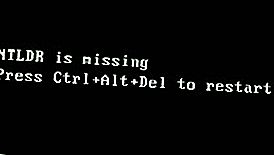
Poznámka
Táto chyba sa vyskytuje aj vtedy, keď je v čítačke pamäťových kariet. Ak máte čítačku kariet alebo čítačku flash, uistite sa, že vo vnútri čítačky nie je žiadna pamäťová karta. Okrem toho odpojte od počítača všetku jednotku USB, fotoaparát, iPod, iPhone atď.
Ak sa táto chyba vyskytne pri zavádzaní z diskety, nemá všetky potrebné súbory alebo je poškodená.
Ak sa pokúšate nainštalovať systém Windows XP alebo Windows 2000 a zobrazuje sa toto chybové hlásenie, overte, či má systém BIOS počítača správne nastavenia zavádzania. Ak sa napríklad pokúšate spustiť inštaláciu z disku CD-ROM, uistite sa, že ide o prvé zariadenie uvedené v postupnosti zavádzania.
Pri zavádzaní počítača by sa mala zobraziť aj nasledujúca výzva.
Stlačením ľubovoľného klávesu spustíte systém z CD
dôležitý
Keď sa zobrazí táto výzva, okamžite stlačte ľubovoľnú klávesu na klávesnici, napríklad kláves Enter alebo medzerník. V opačnom prípade sa počítač pokúsi zaviesť systém z pevného disku a pravdepodobne znova získa chybu NTLDR.
Poznámka
Ak nedostanete vyššie uvedenú správu a možnosti zavádzania systému BIOS sú nastavené správne, je tiež možné, že jednotka CD-ROM sa nemusí správne zaviesť zo systému CD. Skontrolujte, či sú prepojky správne nastavené na jednotke CD-ROM.
Ako skontrolovať, či sú káble CD-ROM správne pripojené.
Pevný disk počítača nie je správne nastavený v CMOS
Skontrolujte, či je pevný disk počítača správne nastavený v nastavení CMOS. Túto chybu môžu spôsobiť nesprávne nastavenia.
Poškodený súbor NTLDR alebo NTDETECT.COM
Používatelia systému Windows 2000.
Používatelia systému Windows XP.
Používatelia systému Windows 2000
Ak počítač používa systém Microsoft Windows 2000 a vyskytla sa chyba NTLDR, vytvorte na disketovej jednotke súbor boot.ini uvedený nižšie.
[boot loader] timeout = 30 predvolený = multi (0) disk (0) rdisk (0) partition (1) WINNT [operačné systémy] multi (0) disk (0) rdisk (0) partition (1) WINNT = "Microsoft Windows 2000 Professional" / fastdetect
Pomoc a informácie týkajúce sa súboru boot.ini.
Skopírujte súbory NTLDR a NTDETECT.COM z iného počítača pomocou rovnakého operačného systému. Oba tieto súbory sú umiestnené v koreňovom adresári primárneho pevného disku. Napríklad C: NTLDR a C: NTDETECT.COM by mali byť umiestnením týchto súborov na mnohých počítačoch.
Ako zobrazím skryté súbory v systéme Windows?
Po skopírovaní súborov na disketu reštartujte počítač a skopírujte súbory NTLDR a NTDETECT.COM do koreňového adresára primárneho pevného disku. Nižšie je uvedený príklad príkazov, ktoré by sa mali vykonať z disketovej jednotky A: > na skopírovanie súborov.
copy ntldr c: copy ntdetect.com c:
Po skopírovaní dvoch vyššie uvedených súborov vyberte disketu a reštartujte počítač.
Používatelia systému Windows XP
- Vložte do počítača zavádzací disk CD so systémom Windows XP.
- Po zobrazení výzvy na spustenie systému z ľubovoľného klávesu stlačte ľubovoľný kláves na klávesnici.
- Keď ste v ponuke nastavenia systému Windows XP, opravte systém Windows stlačením klávesu „R“.
- Prihláste sa do inštalácie systému Windows stlačením klávesu „1“ a stlačením klávesu Enter.
- Po výzve na zadanie hesla správcu zadajte toto heslo.
- Skopírujte nižšie uvedené dva súbory do koreňového adresára primárneho pevného disku. V nasledujúcom príklade kopírujeme tieto súbory z písmena jednotky CD-ROM, ktoré je v tomto prípade „e.“ Toto písmeno sa môže na vašom počítači líšiť.
kópia e: i386 ntldr c: copy e: i386 ntdetect.com c:
- Po skopírovaní oboch súborov vyberte disk CD z počítača a reštartujte počítač.
Nesprávna konfigurácia so súborom boot.ini
Upravte boot.ini v koreňovom adresári a overte, či ukazuje na správne umiestnenie a či sú oddiely správne definované.
Pomoc a informácie týkajúce sa súboru boot.ini.
Pokus o inováciu z počítača so systémom Windows 95, 98 alebo ME, ktorý používa FAT32
Toto chybové hlásenie sa môže zobraziť pri pokuse o inováciu na systém Windows 2000 alebo Windows XP zo systému Windows 95, Windows 98 alebo Windows ME so systémom FAT32. Ak áno, vyskúšajte nižšie uvedené odporúčania.
- Spúšťajte počítač pomocou zavádzacej diskety Windows 95, Windows 98 alebo Windows ME.
- Do príkazového riadka A: > napíšte sys c: a stlačte kláves Enter.
- Po stlačení klávesu Enter by sa mala zobraziť správa „Systémový prenos“. Po dokončení vyberte disketu a reštartujte počítač.
Pridáva sa nový pevný disk
Ak sa pokúšate pridať nový pevný disk do počítača, skontrolujte, či je jednotka prázdna. Pridanie nového pevného disku do počítača, na ktorom je už nainštalovaný systém Windows, môže spôsobiť chybu NTLDR.
Ak si nie ste istí, či je nová jednotka prázdna, skúste zaviesť systém zo zavádzacej diskety a naformátujte nový pevný disk.
Poškodený bootovací sektor alebo hlavný bootovací záznam
Pevný disk vášho počítača môže mať poškodený bootovací sektor alebo hlavný bootovací záznam. Tieto problémy je možné opraviť pomocou konzoly na obnovenie systému Microsoft Windows spustením príkazov fixboot a fixmbr.
Ako používať konzolu na obnovenie systému Windows.
Vážne poškodená verzia systému Windows 2000 alebo Windows XP
Ak po vyskúšaní vyššie uvedených odporúčaní budete naďalej dostávať chybu NTLDR, v systéme Microsoft Windows sa môže vyskytnúť závažnejší problém s poškodením. Odporúčame preto preinštalovať systém Microsoft Windows.
Ak sa počas inštalácie stretnete s týmto problémom, možno budete chcieť úplne vymazať pevný disk počítača a všetky jeho existujúce údaje a preinštalovať systém Microsoft Windows.
Ako vymazať pevný disk a začať znova.
Uvoľnený alebo chybný kábel pevného disku IDE / EIDE
Je známe, že tento problém je spôsobený uvoľneným alebo chybným káblom IDE / EIDE. Ak váš pevný disk používa rozhranie IDE alebo EIDE, skontrolujte, či je kábel pevného disku počítača pevne pripojený. Odpojte a znova zapojte kábel a uistite sa, že pripojenie je pevné a bezpečné.
Ak problém pretrváva, kábel je nesprávny a mal by byť nahradený iným káblom.
